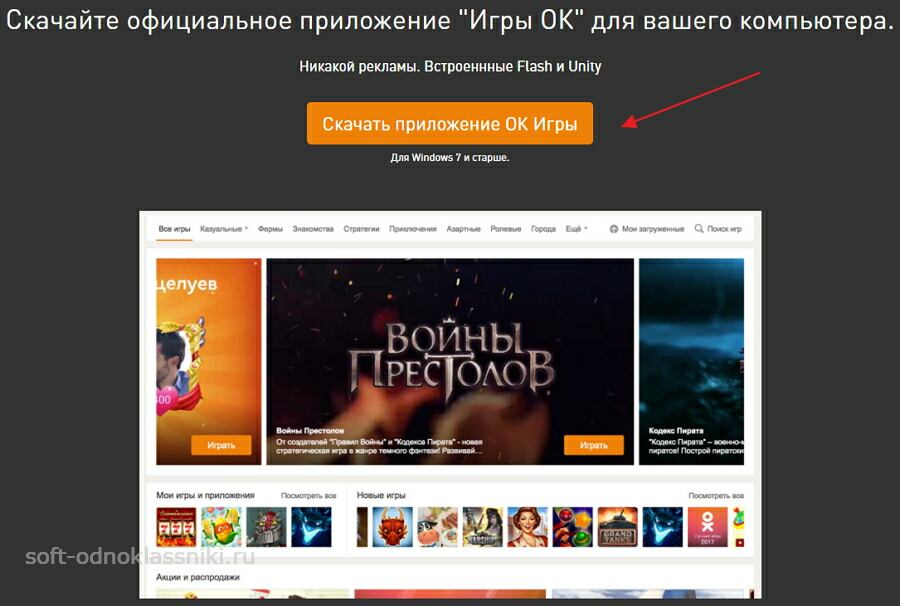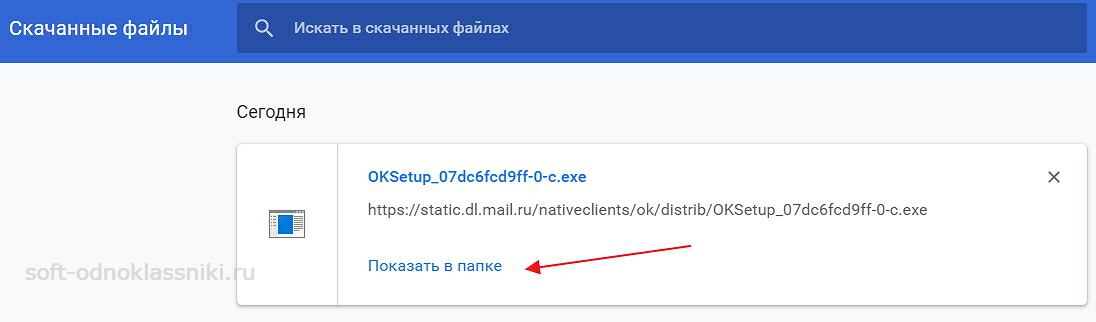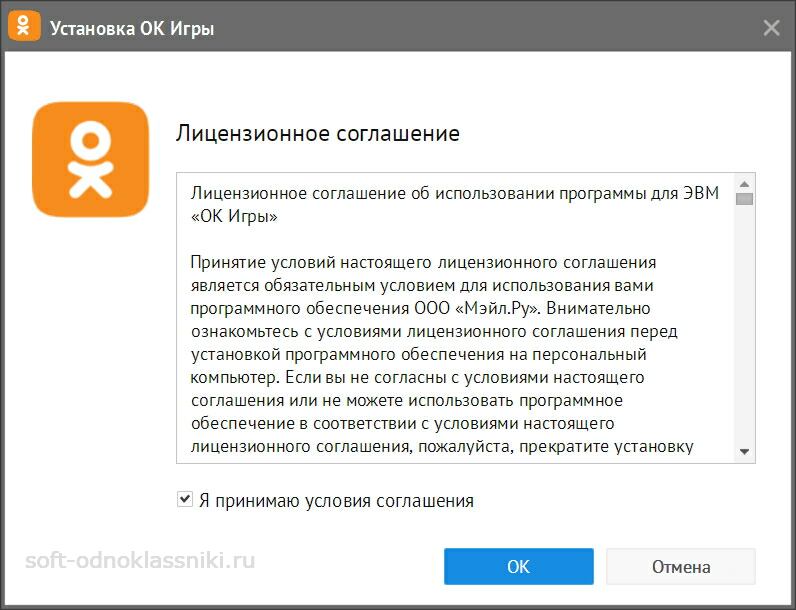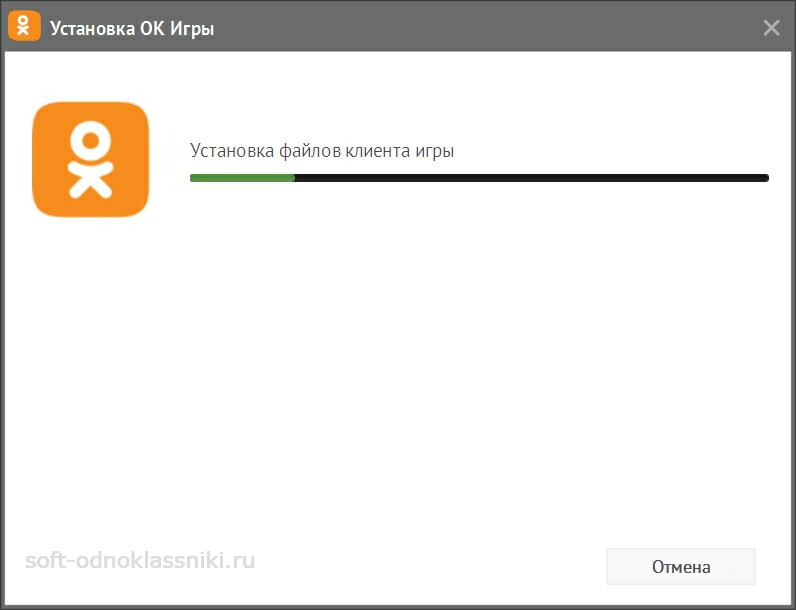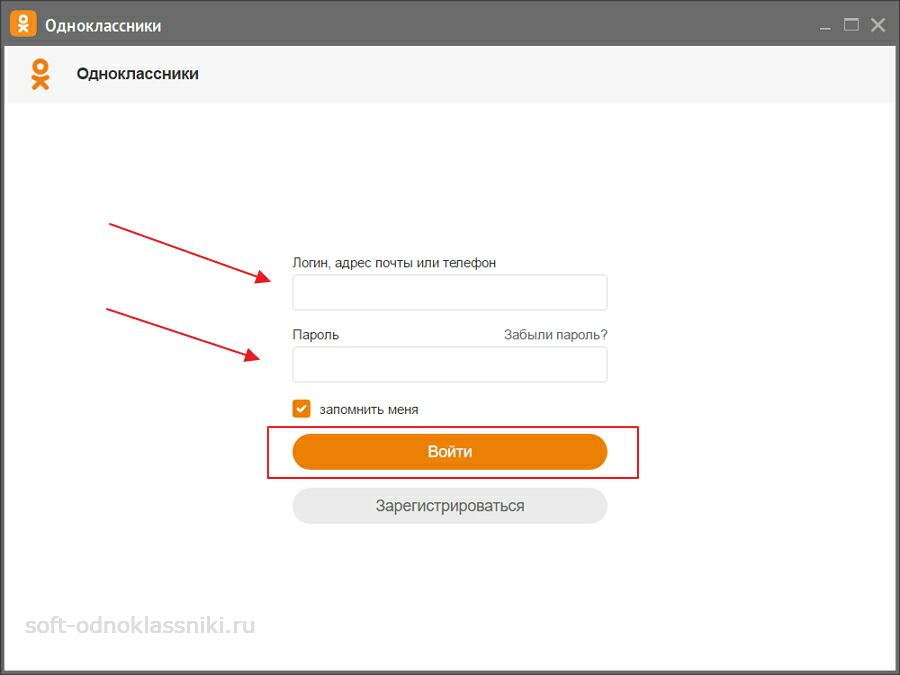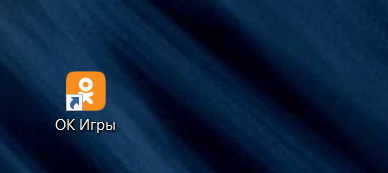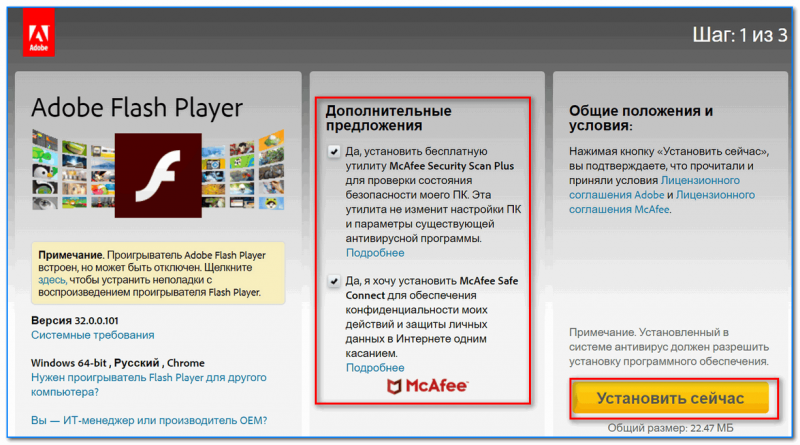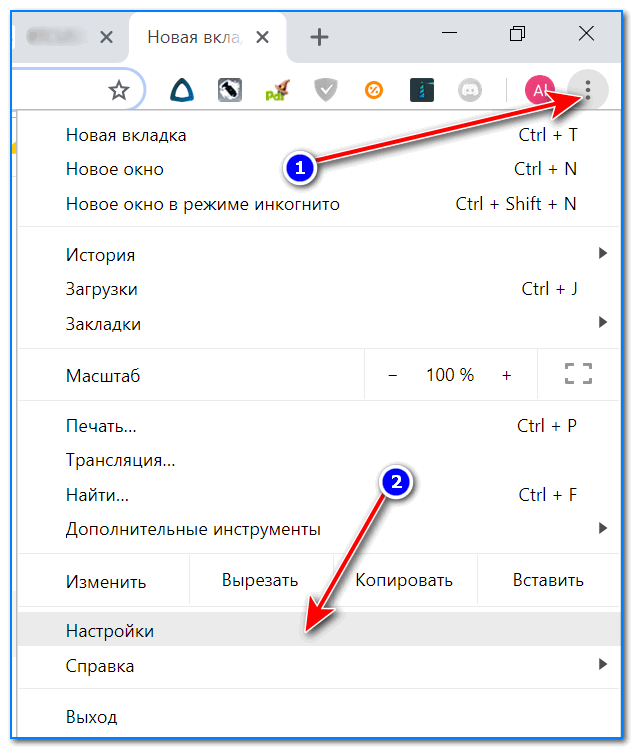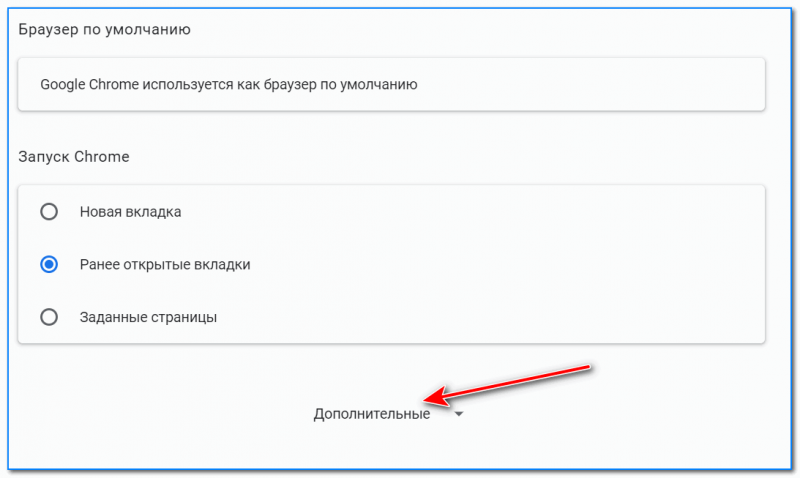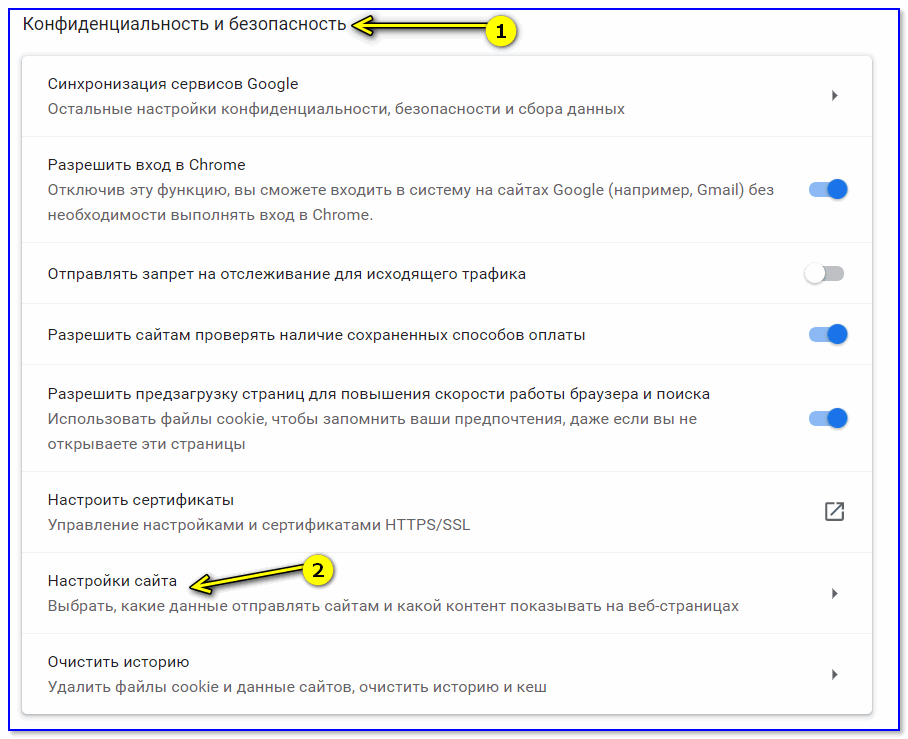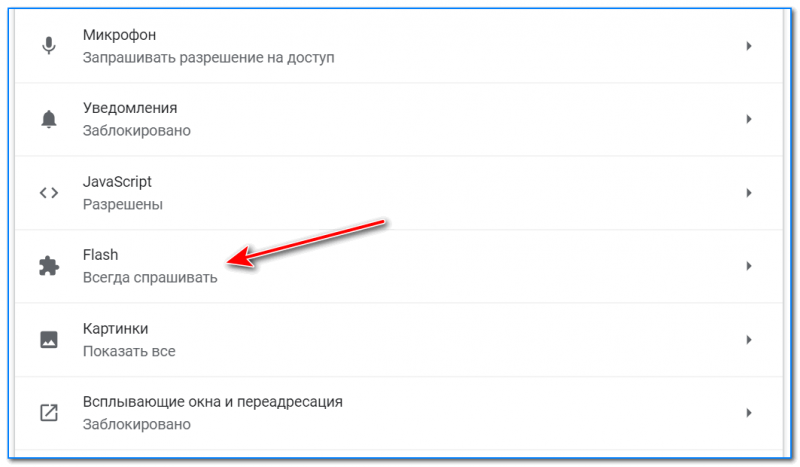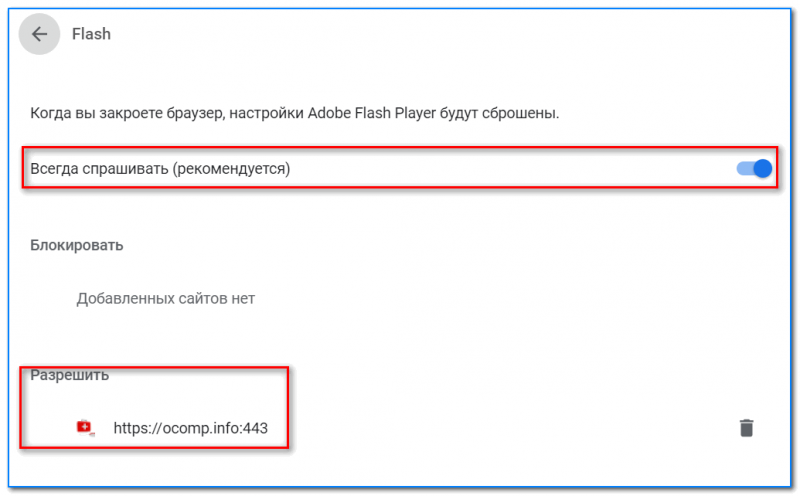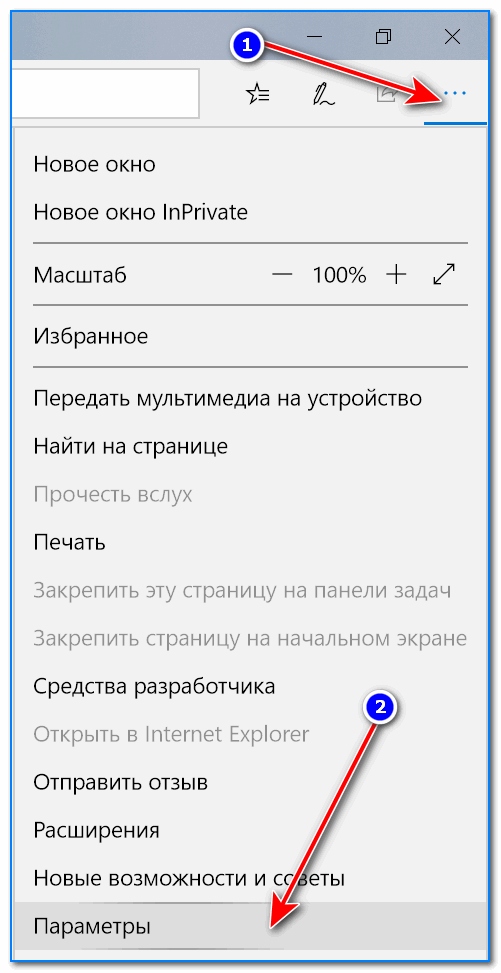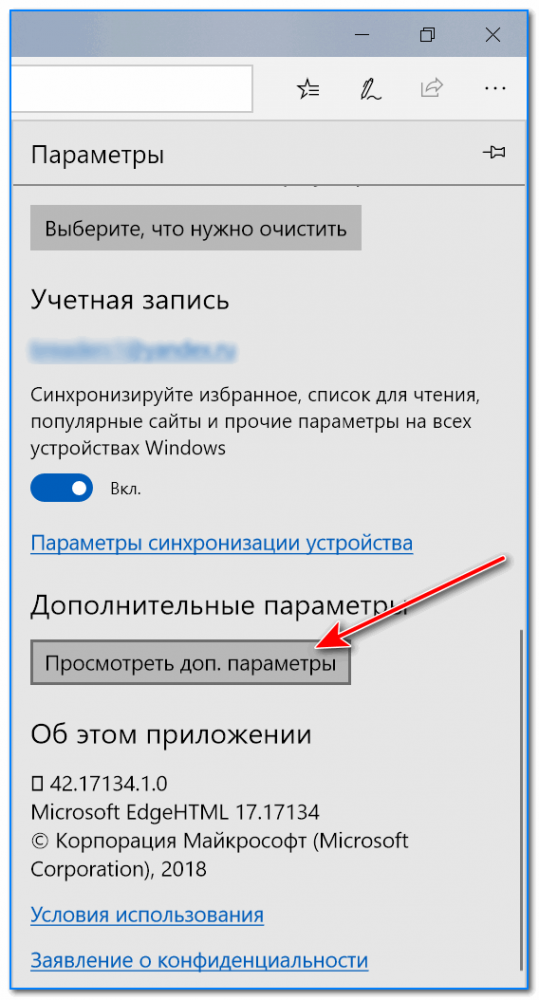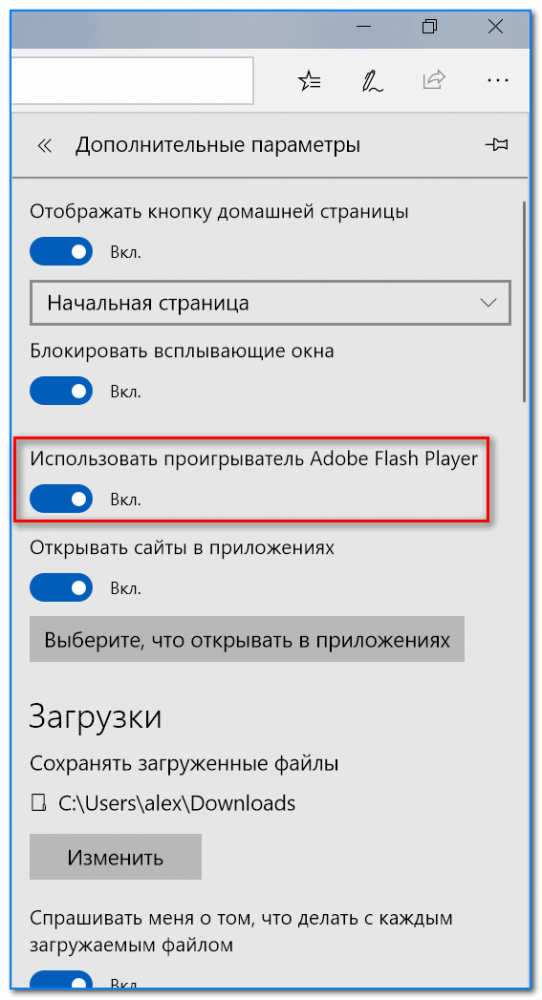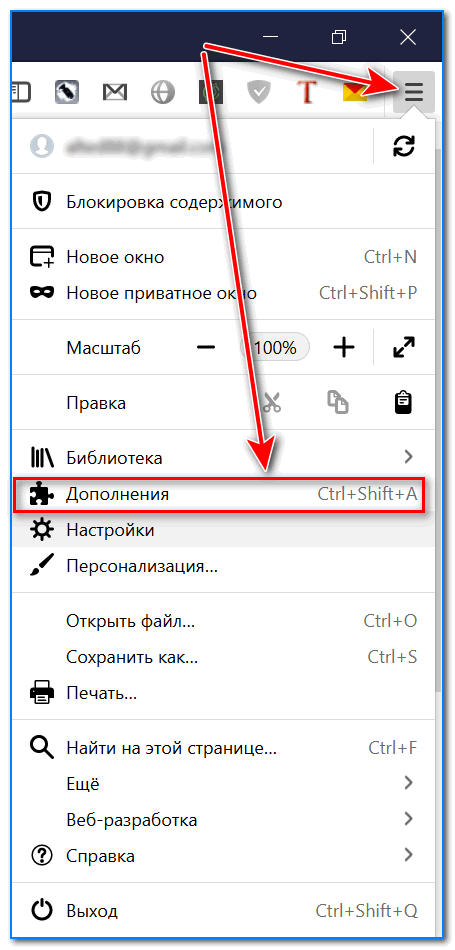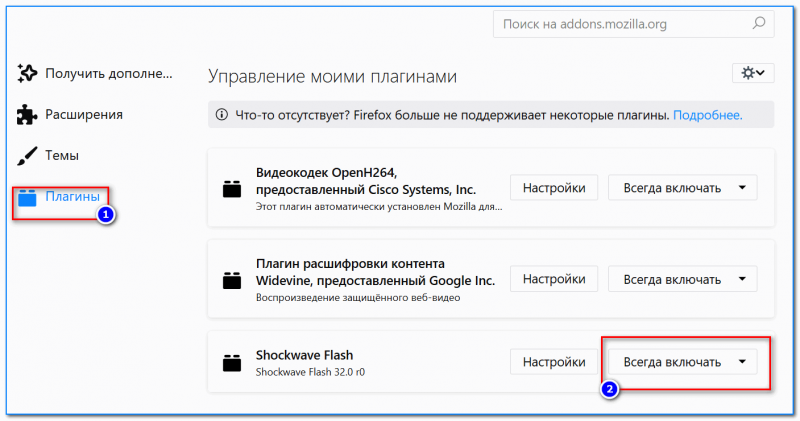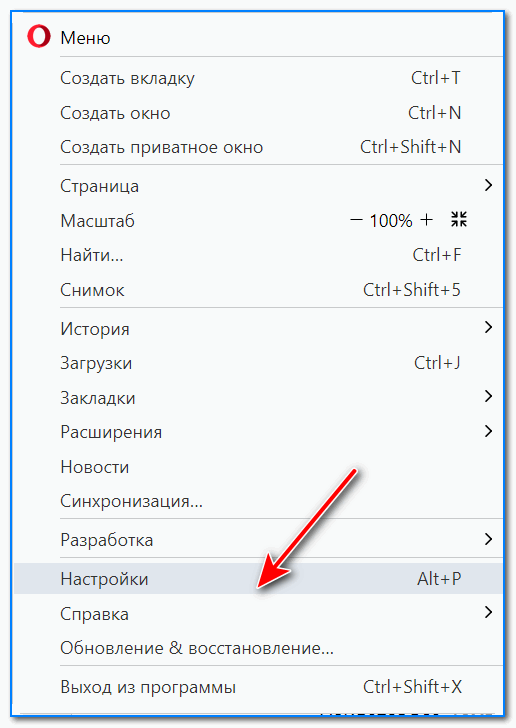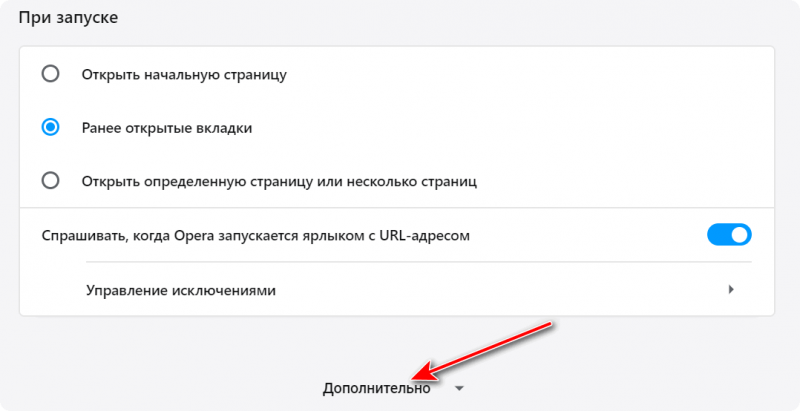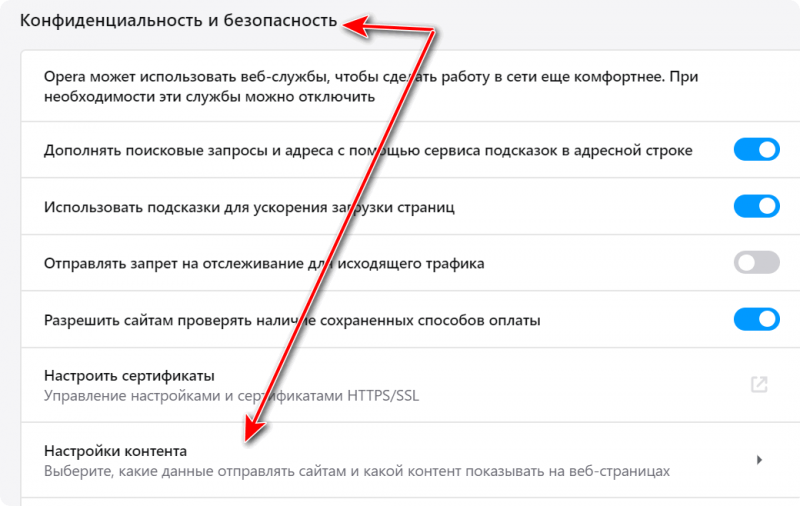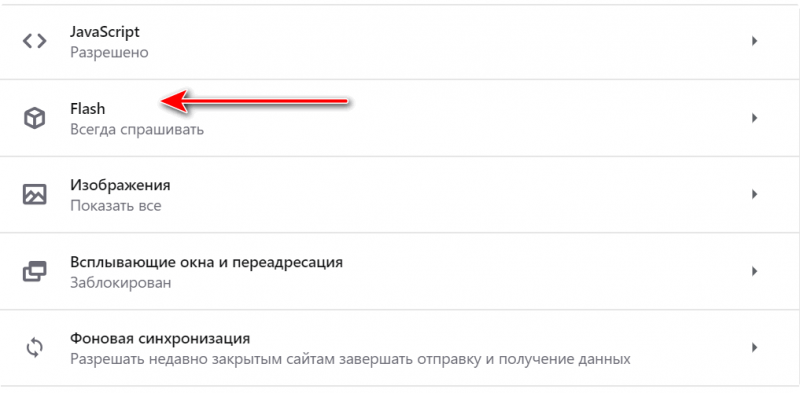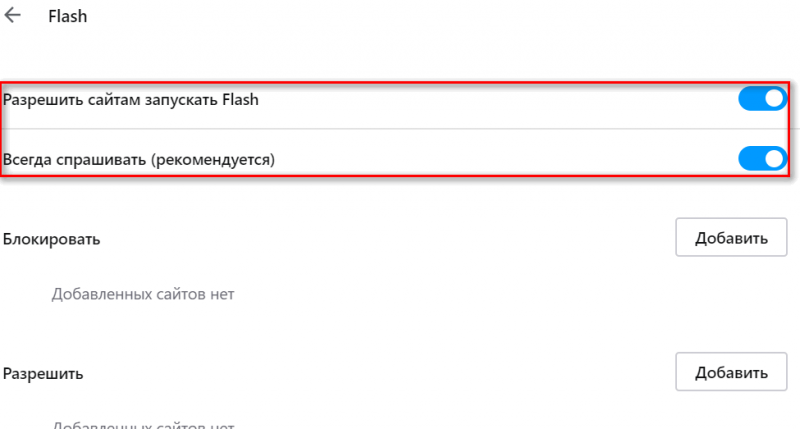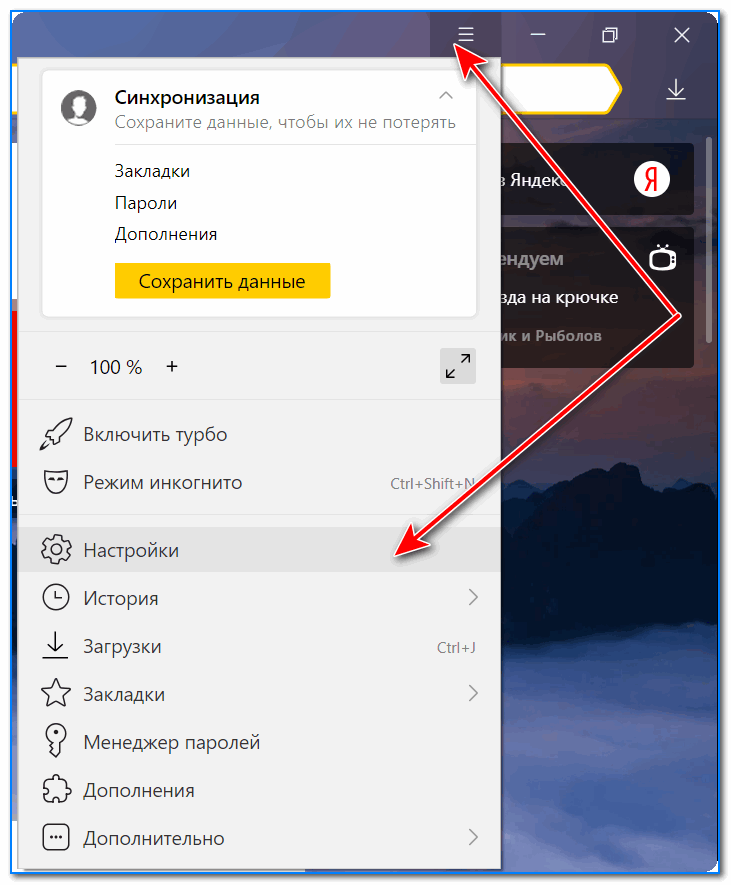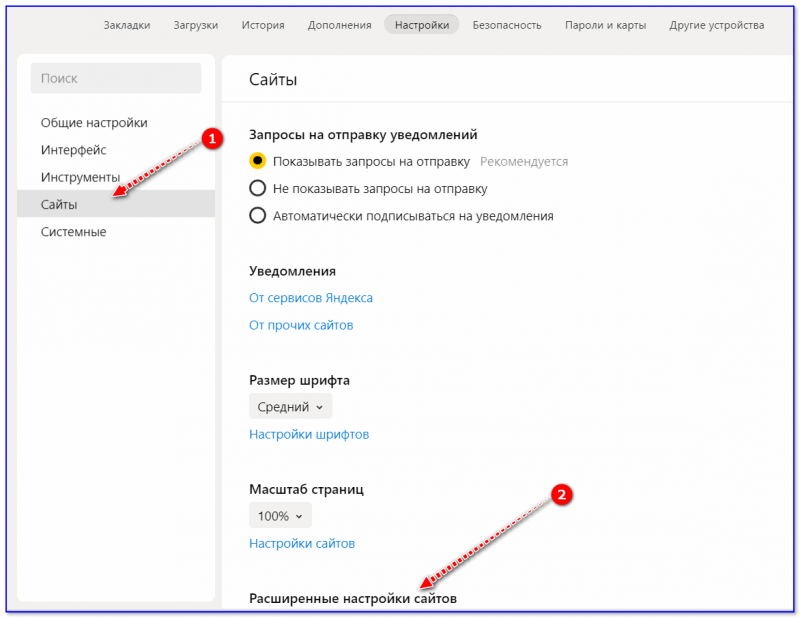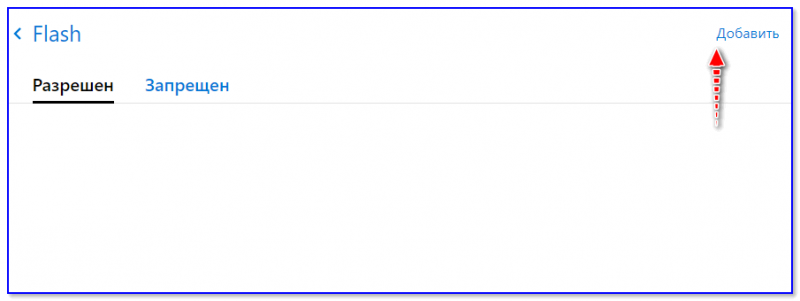- Как разблокировать плагин на странице в Одноклассниках?
- Flash плагин заблокирован
- Если нет в настоящее время браузерной версии
- Отключен Flash при запуске игры
- Обновление ПО
- Конфликт ПО с браузером
- Если в браузере нет встроенного флеш-плеера
- Как разблокировать Adobe Flash Player в браузерах: Chrome, Firefox, Opera, Edge, Yandex
- Как разблокировать Flash Player
- В Google Chrome
- В Microsoft Edge
- В Mozilla Firefox
- В Opera
- В Yandex-браузере
Как разблокировать плагин на странице в Одноклассниках?
Что вы узнаете из обзора:
Flash плагин заблокирован
Поскольку Adobe больше не поддерживает Flash Player после даты EOL, Adobe заблокирует запуск Flash-контента в Flash Player начиная с 12 января 2021 года, чтобы помочь защитить системы пользователей. Flash Player может оставаться в системе пользователя до тех пор, пока пользователь не удалит его.
Некоторые пользователи сталкиваются с такой проблемой, как заблокированный плагин. Это выражается в некорректном отображении различных элементов сайта, таких как видео, игры или любые другие части страницы. Проблема эта довольно распространённая, и порой носит временный характер: проходит сама собой при следующем запуске браузера.
В первую очередь не следует паниковать — обычно это не страшная проблема и решается достаточно просто. У данной проблемы может быть несколько вариантов возникновения и соответствующего решения. Разберём самые часто встречающиеся.
- Нехватка обновлений программного обеспечения.
- Общий системный сбой.
- Несовместимость технических особенностей работы браузера и программного обеспечения.
Рассмотрим, как можно решить указанные проблемы самостоятельно.
Если нет в настоящее время браузерной версии
Если нет браузерной версии, то вы увидите вот такое уведомление.
Перейдите по ссылке и на этой странице вы сможете скачать официальное приложение Игр ОК.
Вы сами указываете путь скачивания или же можете посмотреть в скаченных файлах (меню браузера) справа верхнее меню. И открыть папку, в которую скачался файл.
Далее запускаете установку, кликаете по файлу и начинается установка. Принимаете лицензионное соглашение – нажимаете “ОК”.
На ваш компьютер скачиваются/распаковываются необходимые для работы приложения файлы.
После установки появится окно. Вам надо внести свой логин и пароль сайта Одноклассники.
Вот такой ярлык будет на вашем рабочем столе. Вы в любое время можете запускать приложение и играть в любимую игру ОК на ПК.
Отключен Flash при запуске игры
Наверно самая распространенная проблема. Когда запускаешь игру в ОК, то часто можно увидеть следующее – у вас отключен плагин. Кликните на “включить Flash”.
Вы увидите окошко возле url сайта. Разрешите запустить Флеш плагин.
Обновление ПО
- Откройте меню «Пуск».
- Выберите «Панель управления».
- Найдите поиском Flash Player.
- Нажмите на иконку плеера и перейдите в раздел «Обновления».
- Отметьте строку «Разрешить устанавливать обновления».
- Кликните на «Проверить сейчас» и следуйте подсказкам системы, установив обновления, если таковые имеются.
Пункты с 5 по 7 актуальны не для всех версий Windows и нужные кнопки следует находить по смыслу, содержанию и описанию их функционала.
Конфликт ПО с браузером
Если такая проблема возникает при работе в браузерах Гугл Хром и Яндекс, то следуйте инструкции ниже:
- Найдите кнопку с изображением трёх точек в правом верхнем углу.
- Нажмите в меню «Настройки».
- Разверните раздел «Дополнительные».
- Выберите строчку «Конфиденциальность и безопасность» – «Настройки сайта».
- Откройте раздел «Flash».
- Переставьте тумблер возле надписи «Разрешить Flash на сайтах» в активное положение.
- Отключите ползунок в пункте «Всегда спрашивать».
- Ниже перейдите в раздел «Разрешить» и нажмите на добавления.
- Вставьте адрес соц.сети и сохраните изменения.
Если вы работаете через браузер Опера или любой другой, то инструкция выше сохраняет актуальность, хотя могут незначительно измениться названия разделов и пунктов.
Поставьте этот адрес в строку браузера Гугл Хром: chrome://settings/
Если в браузере нет встроенного флеш-плеера
Не в каждом браузере уже есть предустановленный флеш-плеер в качестве расширения. В этом случае можно дополнительно найти и установить необходимую программу. Например, скачать с официального сайта.
Снимите галочки, если вам не нужна дополнительная программа и кликайте на загрузку. Далее следуйте по подсказкам. Всего 3 шага установки.
Введите «Flash Player» в строку поиска в Интернете, откройте официальный сайт (обычно первый или второй сайт в результатах поиска), кликните на кнопку загрузки, следуйте указаниям системы, дав разрешение на автоматическую установку обновлений. После установки флеш-плеер заработает автоматически.
Конечно, есть и общие рекомендации, которые могут быть полезны при возникновении любых проблем с работой сайта, не только в случае заблокированного контента.
- Браузер должен регулярно обновляться. Обычно по умолчанию браузеры обновляются автоматически, но порой нужно запустить поиск обновлений вручную, найдя соответствующий пункт в настройках браузера.
- Регулярно проверяйте свой компьютер программами обеспечивающими защиту от вирусов и оптимизирующих работу системы. Дополнительно рекомендуется проверять актуальность драйверов и проводить дефрагментацию диска, что поможет избежать общих системных ошибок.
- Если браузер сообщает о заблокированном контенте, воспользуйтесь анонимайзером. Таких программ очень много, в том числе бесплатных и настраиваемых в одно-два нажатия.
Большинство возникающих проблем с сайтом действительно можно решить совершенно самостоятельно, главное не паниковать и следовать инструкциям.
Источник
Как разблокировать Adobe Flash Player в браузерах: Chrome, Firefox, Opera, Edge, Yandex

На многих сайтах (особенно развлекательных, например, с различными мини-игрушками) достаточно много Flash-контента. Это могут быть как сами игры, так и видеоролики, некоторые части меню, мульты и пр. И все это может не отображаться (быть недоступно) из-за того, что браузер заблокировал Flash анимацию.
Вообще, обычно, происходит подобное с целью обезопасить вашу систему (т.к. нередко через различные Flash ролики распространяются вирусы). Чтобы включить Flash контент, как правило, нужно сначала обновить до последней версии Adobe Flash Player, а после в настройках браузера включить отображение подобного содержимого.
Собственно, эта статья будет в виде небольшой инструкции по решению подобной задачи. И так, теперь ближе к теме.
👉 Важно!
13 января 2021г. поддержка Flash-плеера была прекращена! Теперь далеко не всегда так просто запускать флеш-игры. О том, как это можно сделать — см. эту заметку!
Как разблокировать Flash Player
Обратите внимание!
До 13 января 2021г. браузеры часто блокировал отображение Flash-контента из-за того, что у вас стояла устаревшая версия Adobe Flash Player (после 13 янв. 21г. ряд браузеров его блокирует полностью, а некоторые — позволяют запускать флеш-контент разово).
Поэтому, все нижеперечисленные советы и рекомендации — в скором времени могут перестать работать. И в этом плане не могу не отметить, что флеш-контент сейчас можно запускать в браузерах Falcon и Maxthon 5. Попробуйте!
Установить сейчас (Flash Player) | Кликабельно

Привожу также ссылку на подробную инструкцию по автоматическому и ручному обновлению Flash Player, и решению ряда сопутствующих вопросов.
В Google Chrome
1) Сначала открываем раздел настроек браузера (пример см. на скрине ниже).
Открываем настройки Chrome
2) После раскрываем вкладку «Дополнительные» в нижней части окна.
3) Далее нужно найти подраздел «Конфиденциальность и безопасность» и открыть вкладку «Настройки сайта» .
Настройки сайта — Chrome
4) Затем перейти во вкладку «Flash» (см. пример ниже).
Кстати, открыть этот раздел можно и альтернативным способом: просто вставить в URL адрес браузера chrome://settings/content/flash
5) После переведите браузер в режим «Всегда спрашивать» . Также в нижней части окна есть «белый» список сайтов (называется «разрешить») : на всех URL, которые вы добавите в него, будет загружаться автоматически вся Flash анимация.
Всегда спрашивать (Flash включен)
В Microsoft Edge
1) Сначала необходимо открыть меню настроек и перейти в раздел «Параметры» (см. скрин ниже).
Параметры — браузер Microsoft Edge
2) Далее в нижней части окна должна быть ссылка «Просмотреть доп. параметры» — переходим по ней.
Просмотреть дополнительные параметры
3) После необходимо передвинуть ползунок в режим «Вкл.» под параметром «Использовать проигрыватель Adobe Flash Player» . См. пример ниже.
После перезагрузки браузера — флеш-контент должен начать отображаться как положено.
Использовать проигрыватель Adobe Flash Player
В Mozilla Firefox
1) В правом верхнем углу щелкните по значку с «тремя линиями» и перейдите в раздел «Дополнения» (можно воспользоваться сочетанием горячих клавиш «Ctrl+Shift+A» ).
Еще один альтернативный вариант открыть раздел дополнений — это вставить в адресную строку браузера URL: about:addons
Дополнение — Mozilla Firefox
2) Далее в подразделе «Плагины» (см. меню слева) найти строку с «Shockwave Flash» и перевести настройку напротив нее в режим «Всегда включать» . После этого рекомендуется перезагрузить браузер и попробовать открыть какой-нибудь сайт с Flash контентом.
Всегда включать — Shockwave Flash — Mozilla Firefox
В Opera
1) В левом верхнем углу Opera откройте меню и перейдите в раздел «Настойки» (см. пример ниже). Также можно воспользоваться сочетанием горячих клавиш: Alt+P.
Меню — настройки — Opera
2) Далее нужно открыть дополнительные настройки (в нижней части окна есть ссылка).
3) После в разделе «Конфиденциальность и безопасность» перейти в подраздел «Настройки контента» .
Конфиденциальность и безопасность — настройки контента — Opera
4) Затем открыть вкладку «Flash».
5) Далее включите параметры «Разрешить сайтам запускать Flash» и «Всегда спрашивать (рекомендуется)» (пример ниже).
Также есть возможность создать белый и черный списки сайтов, где разрешен (или запрещен) Flash контент.
Разрешить сайтам запускать Flash — Opera
В Yandex-браузере
1) Открываем настройки браузера (см. скрин ниже).
Настройки — Яндекс браузер
2) Переходим в раздел «Сайты/расширенные настройки сайтов» (в нижней части окна).
Сайты — расширенные настройки сайтов
3) Находим подраздел «Flash» и переходим по ссылке «Настройки сайтов» (см. пример ниже). Кстати, по умолчанию Flash разрешен только для самых важных элементов страницы.
4) Теперь вы можете задать белый список сайтов, на которых браузер будет всегда запускать Flash (актуально для тех сайтов, которые вы регулярно посещаете).
Насчет черного списка: думаю, что его нет смысла делать, т.к. сейчас браузеры и так стремятся не запускать Flash.
Можно добавить сайты, где будет отображаться весь Flash
5) Форма добавления достаточно простая: нужно просто вставить URL адрес, и нажать готово (пример приводить не стал. ).
Источник